जब आप पहली बार अपने नए मैक का उपयोग करते हैं, तो ताजा ओएस इंस्टॉलेशन और नए कॉन्फ़िगरेशन में ऐप्पल द्वारा निर्धारित की जाने वाली प्रतिक्रिया और गति होगी। अधिकांश भाग के लिए, यह सिस्टम के जीवन भर जारी रहना चाहिए। हालांकि, किसी भी प्रणाली के साथ, ऐसे समय होते हैं जब आप मंदी का अनुभव कर सकते हैं।
ये रैम या हार्ड ड्राइव स्पेस जैसे संसाधनों पर कम चलने से, सॉफ्टवेयर असंगतताओं से, या आपके सिस्टम की त्रुटियों से भी हो सकते हैं।
जब आप इन समस्याओं का सामना कर सकते हैं यदि वे उत्पन्न होती हैं, तो कई चीजें हैं जो आप अपने सिस्टम को टिप-टॉप आकार में चलाने के लिए कर सकते हैं और पहली बार में होने की संभावना को कम कर सकते हैं।
अपना अनुभव कम से कम करें
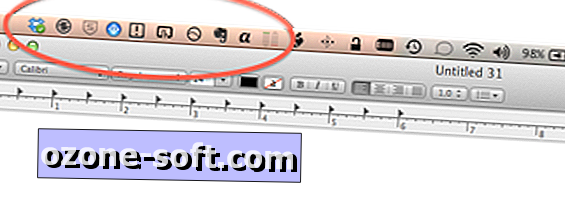
अक्सर लोग कई उपयोगिताओं और उपकरणों को स्थापित करते हैं जो उपयोगी लगते हैं लेकिन जिनका उपयोग वे शायद ही कभी करते हैं या कभी नहीं करते हैं। कई बार इन उपकरणों में बैकग्राउंड टास्क जैसे स्कैनर्स, मॉनिटर, सिंकिंग रूटीन या अन्य कार्य शामिल होते हैं जो समस्याओं की संभावना को बढ़ाते हैं, इसलिए यदि आप उनका उपयोग नहीं करते हैं तो उन्हें हटाने या उनकी सेवाओं को अक्षम करने पर विचार करें।
यह ऐप्पल की अंतर्निहित सेवाओं पर भी लागू होता है, जिसमें फ़ाइल और प्रिंटर साझाकरण जैसी विशेषताएं शामिल होती हैं जिन्हें सिस्टम वरीयताओं में स्थापित किया जा सकता है। यदि आप शायद ही कभी इन का उपयोग करते हैं, तो उन्हें अक्षम करने से न केवल सुरक्षा में मदद मिलेगी, बल्कि इससे विषम मंदी या अन्य समस्याओं की संभावना कम हो जाएगी, क्या उन्हें मुद्दों का सामना करना चाहिए।
कुल मिलाकर, बस इस बात का ध्यान रखें कि आपने अपने सिस्टम पर क्या स्थापित किया है, विशेष रूप से ड्राइवरों, मॉनिटर, स्कैनर और पृष्ठभूमि में चलने वाले अन्य कार्यक्रमों के संबंध में, और यदि आपको इसकी आवश्यकता नहीं है, तो इसे बंद कर दें या इसे अनइंस्टॉल करें।
हार्ड ड्राइव और रैम के उपयोग की निगरानी करें
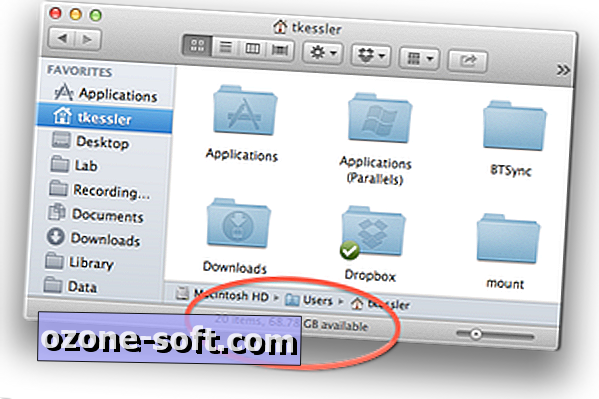
पृष्ठभूमि सेवाओं और तृतीय-पक्ष उपयोगिताओं को सीमित करने से परे, अपनी हार्ड ड्राइव पर मुक्त स्थान की निगरानी करने की आदत बनाएं। ऐसा करने का एक आसान तरीका यह है कि व्यू मेनू में फाइंडर की स्थिति पट्टी को सक्षम करें, जो प्रत्येक फाइंडर विंडो के निचले भाग में दिखाई देगा और वर्तमान हार्ड ड्राइव पर उपलब्ध स्थान को प्रदर्शित करेगा। यदि स्थान कभी बहुत कम हो जाता है, तो सिस्टम वर्चुअल मेमोरी को प्रबंधित करने में सक्षम नहीं होगा, जिससे कठोर सिस्टम मंदी हो सकती है। अंगूठे के एक नियम के रूप में, ड्राइव की समग्र क्षमता के लगभग 5 से 10 प्रतिशत से ऊपर उपलब्ध स्थान को सुनिश्चित करें।
हार्ड ड्राइव स्पेस को हॉग करने के लिए प्रमुख दोषियों में से कुछ ओएस एक्स में ट्रैश और डाउनलोड फोल्डर हैं। अक्सर लोग ट्रैश में आइटम डालते हैं यह सोचकर कि यह सिस्टम से हटा देगा, लेकिन फाइलें तब तक आपकी डिस्क पर रहती हैं जब तक ट्रैश का उत्सर्जन नहीं हो जाता। इसी तरह, जब आप इंस्टॉलेशन डिस्क छवि या इंटरनेट से अन्य फ़ाइलों को डाउनलोड करते हैं, तो वे डिफ़ॉल्ट रूप से आपके डाउनलोड फ़ोल्डर में जाएंगे। यदि आप इन्हें नहीं हटाते हैं, तो हार्ड ड्राइव कई गीगाबाइट व्यर्थ जगह से भरा हो सकता है।
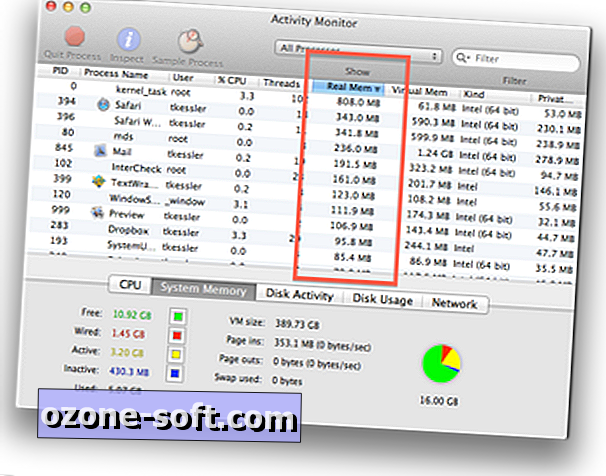
हार्ड ड्राइव स्पेस के अलावा, सुनिश्चित करें कि आपके पास आपके उपयोग के लिए पर्याप्त रैम है, खासकर जब आप समय के साथ अपने ऑपरेटिंग सिस्टम और सॉफ़्टवेयर संस्करणों को अपग्रेड करते हैं। रैम "डेस्क स्पेस" है जो प्रोग्राम काम करने के लिए उपयोग करते हैं। सामान्य तौर पर, सॉफ़्टवेयर के नए संस्करणों को अधिक रैम की आवश्यकता होती है और आपके सिस्टम के संसाधनों पर कम चलने और सुस्त होने की संभावना बढ़ जाती है। इसलिए, "सिस्टम मेमोरी" चार्ट में आपके पास कितना मुफ्त रैम है यह जांचने के लिए समय-समय पर गतिविधि मॉनिटर उपयोगिता को खोलना सुनिश्चित करें।
यदि मुफ्त मेमोरी हमेशा अपेक्षाकृत कम होती है (यानी, चार्ट के एक चौथाई से कम), तो अपने सिस्टम में अधिक रैम जोड़ने पर विचार करें। यदि आपके सिस्टम की रैम को अपग्रेड नहीं किया जा सकता है, तो उन अनुप्रयोगों को छोड़ने के बारे में सोचें जिन्हें आप अन्य कार्यों के लिए रैम को मुक्त करने के लिए उपयोग नहीं कर रहे हैं।
इसकी सहायता के लिए एक टिप डॉक को छिपाने के बजाए दिखाई देना है, क्योंकि प्रत्येक डॉक आइटम के तहत रोशनी आपको यह निर्धारित करने में मदद करेगी कि कौन से एप्लिकेशन खुले हैं। डॉक को छुपाना कुछ इस तरह से मास्क करता है, जिससे आप कई कार्यक्रमों को बिना साकार किए खुला रख सकते हैं।
प्रत्येक प्रकार की पृष्ठभूमि सेवा के लिए छड़ी
कई सॉफ्टवेयर कंपनियां इनपुट मैनेजमेंट, फायरवॉल और मैलवेयर स्कैनिंग सेवाओं के लिए अपने स्वयं के दृष्टिकोण प्रदान करती हैं। ये फायदेमंद हो सकते हैं, लेकिन दूसरों के साथ हस्तक्षेप भी कर सकते हैं जो समान कार्य करते हैं। उदाहरण के लिए, यदि आपके पास दो एंटीवायरस सॉफ़्टवेयर पैकेज हैं, जिनमें से प्रत्येक के पास फ़ाइलों को संगरोध करने के लिए अपने अलग-अलग तरीके हैं, तो मालवेयर का पता लगातार एक या दूसरे द्वारा लगाया जा सकता है क्योंकि वे संदिग्ध फ़ाइलों को उनके संगरोध स्थानों के बीच आगे-पीछे करते हैं।
इसके अतिरिक्त, यदि आप एक तृतीय-पक्ष फ़ायरवॉल समाधान स्थापित करते हैं जिसे आप उपयोग करना पसंद करेंगे, तो आप सिस्टम के अंतर्निहित फ़ायरवॉल को अक्षम करना चाह सकते हैं।
कभी-कभी इसी तरह के प्रोग्राम जैसे बैकअप रूटीन और अन्य सिंकिंग सर्विसेज (ड्रॉपबॉक्स, गूगल ड्राइव, इत्यादि) ठीक-ठीक जुड़ सकते हैं, लेकिन अन्य मामलों में अतिरेक, विशेष रूप से सुरक्षा सॉफ्टवेयर और सिस्टम मॉनिटर के संबंध में, विषम या अवांछित व्यवहार को जन्म दे सकता है।
यदि संभव हो तो Apple-आपूर्ति वाले ड्राइवरों का उपयोग करें
जब भी संभव हो, तीसरे पक्ष के हार्डवेयर और परिधीय उपकरणों के लिए ऐप्पल के आपूर्ति किए गए ड्राइवरों का उपयोग करने का प्रयास करें। डिवाइस को अपने मैक में प्लग करें और देखें कि क्या इसे बिना किसी अतिरिक्त सॉफ़्टवेयर को इंस्टॉल किए काम करने के लिए कॉन्फ़िगर किया जा सकता है। यदि ऐसा है, तो इसे तब तक छोड़ने पर विचार करें, जब तक कि कुछ प्रमुख विशेषता गायब न हो।
यदि आपको अतिरिक्त ड्राइवर स्थापित करने की आवश्यकता है, तो नवीनतम संस्करणों का उपयोग करना सुनिश्चित करें। अक्सर जब आप डिवाइस खरीदते हैं, तो उसके शामिल ड्राइवरों के लिए अपडेट उपलब्ध होते हैं जो बग को संबोधित करते हैं और नई सुविधाएँ जोड़ते हैं। इसलिए, सीडी से इंस्टॉल किए गए सॉफ़्टवेयर को तुरंत अपडेट करना सुनिश्चित करें या बस नवीनतम संस्करण ऑनलाइन प्राप्त करें।
नए संस्करणों के लिए डेवलपर की वेब साइट की जाँच करके या अंतर्निहित updater उपयोगिताओं का उपयोग करके इन ड्राइवरों को अद्यतन रखने के लिए याद रखें।
सॉफ़्टवेयर अपडेट पर रोक रखें, लेकिन अंततः अपडेट करें
ऐप्पल और थर्ड-पार्टी डेवलपर्स नियमित रूप से अपने सॉफ़्टवेयर को अपडेट करते हैं, और जबकि ये आमतौर पर सिस्टम की सुरक्षा और स्थिरता में सुधार करते हैं, ऐसे समय होते हैं जब अपडेट से समस्याएं उत्पन्न होती हैं। इसलिए, यदि कोई उपलब्ध है, तो एक या दो सप्ताह प्रतीक्षा करने पर विचार करें कि क्या दूसरों को इससे परेशानी होती है।
बेशक, समस्याएं कभी-कभी किसी दिए गए कॉन्फ़िगरेशन के लिए विशिष्ट होती हैं और हमेशा टालने योग्य नहीं हो सकती हैं, लेकिन जो अधिक व्यापक हैं वे मैक-केंद्रित समाचार और समस्या निवारण साइटों और मंचों पर पहचाने जा सकते हैं। हालांकि, समर्थन साइटों पर एक या दो लोगों द्वारा वर्णित समस्याओं के बारे में संदेह न करें, क्योंकि ये समस्याओं पर चर्चा करने के स्थान हैं और इसलिए किसी दिए गए समस्या की प्रकृति का तिरछा दृष्टिकोण हो सकता है।
अपने दृष्टिकोण के बावजूद, अंततः अपडेट स्थापित करें यदि कोई व्यापक समस्या का कोई संकेत नहीं है, लेकिन ऐसा करने से पहले अपने सिस्टम को पूरी तरह से बैक अप करना सुनिश्चित करें।
नियमित रखरखाव?
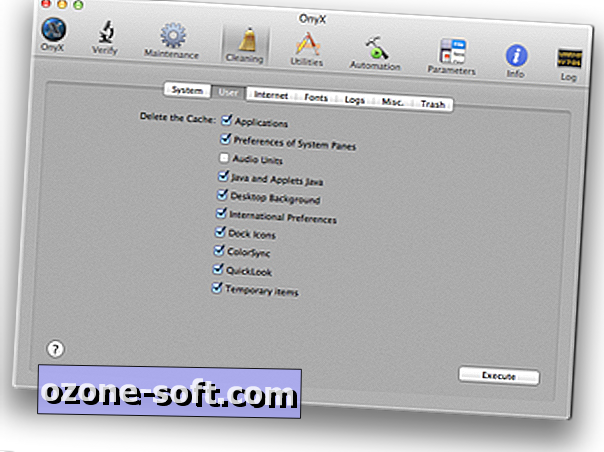
आपको अपने मैक पर नियमित रूप से रखरखाव चलाने की आवश्यकता नहीं है। अक्सर लोग OS X के लिए विभिन्न "रखरखाव" कार्यों को रेखांकित करते हैं, जैसे कि OS X के लिए मेरा सामान्य रखरखाव अनुशंसा रूटीन। ये और इसी तरह के निर्देश आपके सिस्टम को अच्छी तरह से चलाने के लिए नियमित रूप से कुछ करने के लिए लग सकते हैं, लेकिन वे थोड़ा (यदि कोई हो) प्रणाली को लाभ। ओएस एक्स में कई स्वचालित सफाई रूटीन शामिल हैं जो अपने स्वयं के शेड्यूल पर चलते हैं और उन कार्यों का प्रबंधन करते हैं जिनके लिए नियमित रखरखाव की आवश्यकता होती है, लेकिन इससे परे नियमित रूप से साफ करने या अन्यथा बदलने की आवश्यकता नहीं है।
सामान्य तौर पर, ये विकल्प केवल तब उपयोगी होते हैं जब आप किसी समस्या का सामना कर रहे हों जैसे कि एक मंदी जो एक विशिष्ट या स्पष्ट कारण नहीं लगती है।
इस नियम का एक अपवाद त्रुटियों के लिए हार्ड ड्राइव की जांच कर रहा है, जिसे नियमित रूप से करने की सिफारिश की जाती है, खासकर यदि सिस्टम क्रैश, हैंग, पावर विफलता या अन्य रुकावट का अनुभव करता है। यदि कोई हार्ड ड्राइव विफल हो रहा है, तो यह उत्तरोत्तर त्रुटियों को दिखा सकता है जो मैक को धीमा कर सकता है, इसलिए हर कुछ हफ्तों में एक बार जांच करने से आपको डेटा हानि होने से पहले समस्याओं की पहचान करने में मदद मिल सकती है।
अपने हार्ड ड्राइव के स्वास्थ्य की जांच करने के लिए, डिस्क उपयोगिता खोलें, अपने बूट वॉल्यूम का चयन करें, फिर फ़र्स्ट एड टैब में वेरिफ़ ड्राइव बटन पर क्लिक करें। यह एक या दो मिनट के लिए सिस्टम को रोक सकता है, लेकिन ड्राइव के स्वरूपण की जांच करेगा और सुनिश्चित करेगा कि सब कुछ क्रम में हो। नियमित रूप से ड्राइव के अंतर्निहित डायग्नोस्टिक्स की स्थिति की जांच करने के लिए आप SMARTreporter जैसे डिस्क उपयोगिता और टूल का भी उपयोग कर सकते हैं।
मैक पर मैलवेयर और सुरक्षा
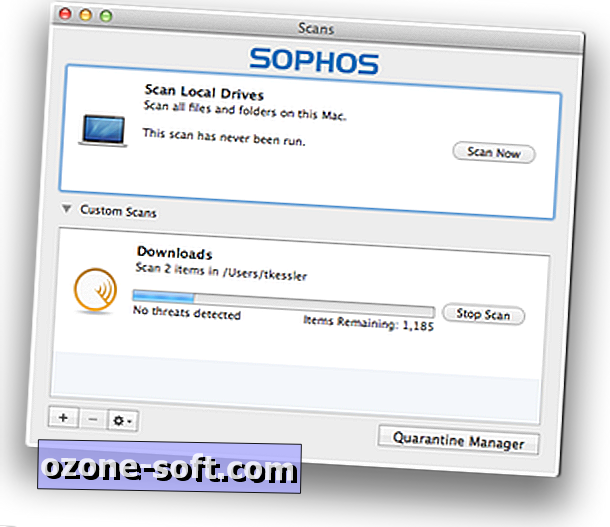
आपके सिस्टम को आकार में रखने के लिए अंतिम विचार मैलवेयर और सुरक्षा खतरों के बारे में जागरूकता है। मैक प्लेटफ़ॉर्म पर यह विषय हमेशा विवादास्पद है, क्योंकि जब तक दुर्लभ है कि मैलवेयर के हमले की संभावना कम से कम है, इस तरह के खतरों ने बहुत से उपयोगकर्ताओं को प्रभावित किया है। इसलिए, मैक प्लेटफ़ॉर्म के लिए सुरक्षा सॉफ़्टवेयर लंबे समय तक चलने वाला सिद्धांत बेकार है, इसमें कुछ छेद हैं।
मैलवेयर को प्रबंधित करने की क्षमता काफी हद तक आपकी कंप्यूटिंग प्रथाओं से आती है और आप ऑनलाइन देखने और इसमें भाग लेने के लिए क्या चुनते हैं। हालांकि, अगर आपको नहीं पता कि इसे कैसे देखना है या इसे कैसे टालना है, इसके बारे में अनिश्चित हैं, तो आप अपने आप को थोड़ा भ्रमित कर सकते हैं कि क्या करना है। भले ही यह आपके सिस्टम को अपडेट रखने के लिए तार्किक लग सकता है और शिकारी सौदों, स्पैम, पॉपअप और भूमिगत साइटों के बारे में स्पष्ट रूप से बताता है, कुछ मामलों में मैलवेयर वैध वेब साइटों को हिजैक करता है, कुख्यात मैकडिफेंडर मैलवेयर का प्रकोप सिर्फ एक उदाहरण है।
यदि आप मैलवेयर के बारे में चिंतित हैं, तो पहले थॉमस रीड के मैक मालवेयर गाइड पढ़ें, जो मैक मैलवेयर दृश्य के अधिक गहन साक्षात्कारों में से एक है और सुरक्षा के कौन से विकल्प उपलब्ध हैं।
दूसरे, खतरों को प्रबंधित करने और उससे बचने के लिए तकनीकों की परवाह किए बिना, अगर आप अभी भी असुरक्षित महसूस कर रहे हैं, तो सोफोस होम संस्करण, ओपन-सोर्स क्लैमएक्सव सूट, या यहां तक कि मैक ऐप स्टोर से सिमेंटेक के iAntivirus जैसे नि: शुल्क और हल्के एंटीवायरल उपयोगिता स्थापित करें। (हालांकि, यह ध्यान रखें कि इस अंतिम विकल्प में एक ऑटो-अपडेट रूटीन नहीं है और ऐप स्टोर के माध्यम से अपडेट पर निर्भर करता है, इसलिए इसकी खतरे की परिभाषा काफी हद तक समाप्त हो सकती है।) अन्य एंटीमैलवेयर उपकरण समान रूप से उपयोगी हो सकते हैं, लेकिन अक्सर खरीद की आवश्यकता होती है। वर्तमान रखने के लिए एक लाइसेंस या सदस्यता की।
आप जो भी उपकरण चुनते हैं, उसके बावजूद अपने सिस्टम पर इसके प्रभाव को कम करने के लिए सुनिश्चित करें कि यह किसी भी पृष्ठभूमि सेवाओं को निष्क्रिय करके, जैसे कि व्यवहार विश्लेषण, ऑन-एक्सेस स्कैनिंग रूट और सुरक्षित कीबोर्ड प्रवेश विकल्प, जब तक कि आपको पूरी तरह से उनकी आवश्यकता न हो। हालांकि इन सुविधाओं को सक्षम रखने के लिए यकीनन सुरक्षित है, वे सबसे अधिक घुसपैठ भी हैं और कभी-कभी विचित्र व्यवहार, कर्नेल पैनिक और मंदी का कारण बन सकते हैं। हालाँकि, अधिकांश समय इन उपकरणों को एक शेड्यूल पर या केवल ऑन-डिमांड चलने के लिए सेट करने में कोई समस्या नहीं दिखाई देगी, इसलिए इस तरह से आप केवल संभावित खतरों की पहचान करने के लिए सहायक के रूप में उपयोग करने से लाभान्वित होंगे।
इस तरह के एक उपकरण को स्थापित करने के साथ, एक अच्छा तरीका यह है कि आप जिस चीज के बारे में अनिश्चित हैं, उसे स्कैन करें। यदि आप अपने डाउनलोड फ़ोल्डर में आइटम देखते हैं और इस बारे में उत्सुक हैं कि वे क्या हैं या वे कहाँ से आए हैं, तो सबसे पहले अद्यतन मालवेयर परिभाषाओं के साथ उन पर एक स्कैन करना है। इसके बाद, आप उनकी सामग्री को देखकर उन्हें आगे देख सकते हैं।
कुल मिलाकर, यदि आप अपने मैक को सुव्यवस्थित और अद्यतन रखते हैं, और मनमाने ढंग से इसे ट्राई करने के क्रम में आने वाले किसी भी प्रोग्राम को स्थापित करने से बचते हैं, तो आपके सिस्टम को आने वाले वर्षों के लिए दुखी रहना चाहिए।













अपनी टिप्पणी छोड़ दो